美图秀秀教你将偏暗的照片打造出绽放缤纷色彩的蓝天白云效果
发布时间:2017-01-04 来源:查字典编辑
摘要:有时候穿的美美的拍外景照,却因为拍摄设备或者天气的原因导致照片里的景色灰暗,让整张照片的效果大打折扣。好在有“美图秀秀&rdqu...
有时候穿的美美的拍外景照,却因为拍摄设备或者天气的原因导致照片里的景色灰暗,让整张照片的效果大打折扣。好在有“美图秀秀”可以给照片进行后期处理,添加上蓝天白云、温暖的光线等,让缤纷的色彩在照片里绽放!
快来看看效果对比吧:

图1
经过处理后的照片是不是很吸引人,仿佛感受到光线的温暖,快来看看怎么做到的吧:
1、在“美图秀秀”软件下打开待处理的照片,首先我们进入“饰品”菜单下选择“其他饰品”分类,选取“蓝天白云”饰品,将饰品放大后,发在天空处,点击鼠标右键选择“全部合并”。
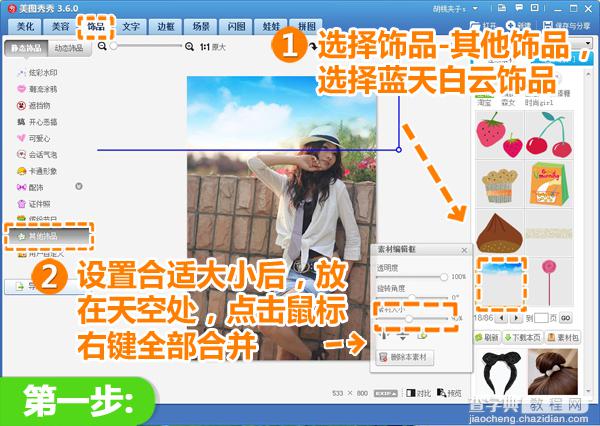
图2
2、接着进入“美化”菜单下点击“基础”分类,选择透明度为70%的“暖化”和100%的“智能绘色”特效。因为原图整个画面稍暗些,因此我们可以提高亮度和色彩度来丰富画面。
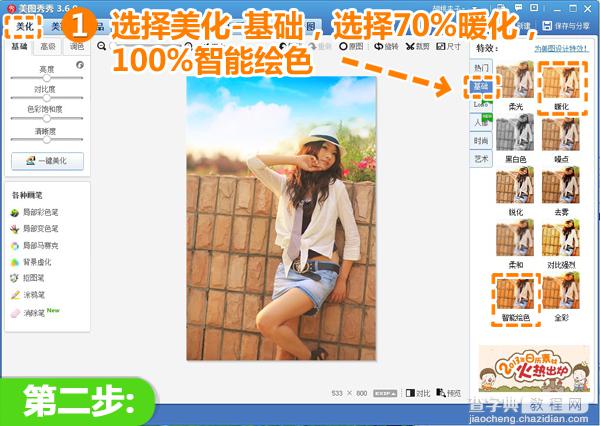
图3
3、再点击“LOMO”分类,选取透明度为45%的“古铜色”特效。
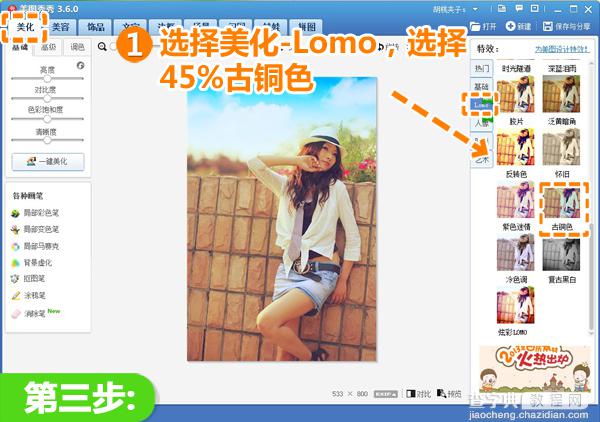
图4
4、接着点击“人像”分类,选取透明度为48%的“自然亮白”和34%的“云端”两种特效,制造一种梦幻的暖色调。
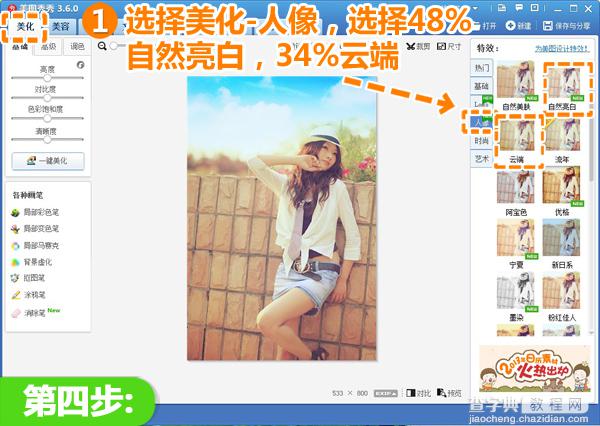
图5
5、最后仍在“美化”菜单下,点击“基础”分类选择透明度为100%的“锐化”特效,加深整个画面的清晰感,这样就大功告成啦!
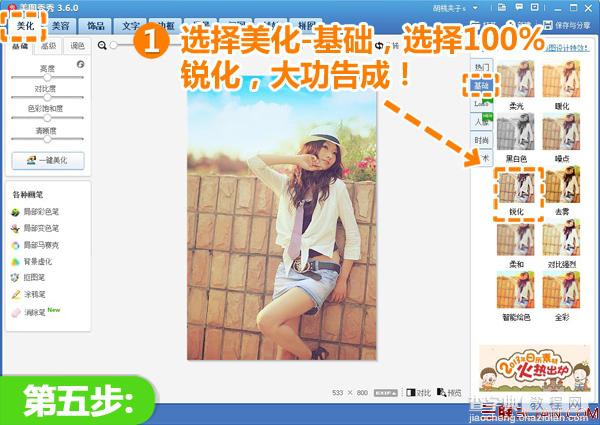
图6
只需一个小小的蓝天白云素材,和一些特效的简单叠加,就可以去除照片中的灰暗和萧条,这种处理最适合冬天的照片了。所以喜欢摄影的朋友别让自己的相机冬眠,去拍照吧!


